此处CentOS7.2的网段为 192.168.100.0/24 IP地址为192.168.100.20 请按照实际情况进行设定
设置DHCP的Windows或Linux客户端通过虚拟网卡Vmnet1与虚拟机Vmware中的DHCP服务器(RHEL7系统)实现双机互通,DHCP服务器地址必须设置为固定IP地址,本次试验设置为192.168.100.20。
实验要求:架设一台DHCP服务器,为内网不超过100台Windows客户端自动分配IP地址等信息,客户端所在网段及相关参数如表所示。
表7 客户端所在网段和相关参数要求
参数名称 值
默认租约时间 86400秒(1天)
最大租约时间 604800秒(7天)
IP地址范围 192.168.100.50~192.168.100.150
子网掩码 255.255.255.0
网关地址 192.168.100.2
DNS服务地址 114.114.114.114
搜索域 未设定,此处使用#注释掉//若需设定请根据实际情况设定
DNS动态更新 支持
客户机更新DNS记录 忽略
保留IP地址 MAC地址为00:50:56:C0:00:01的主机使用192.168.100.150
在Linux系统中配置DHCP服务器端
1、安装dhcpd服务
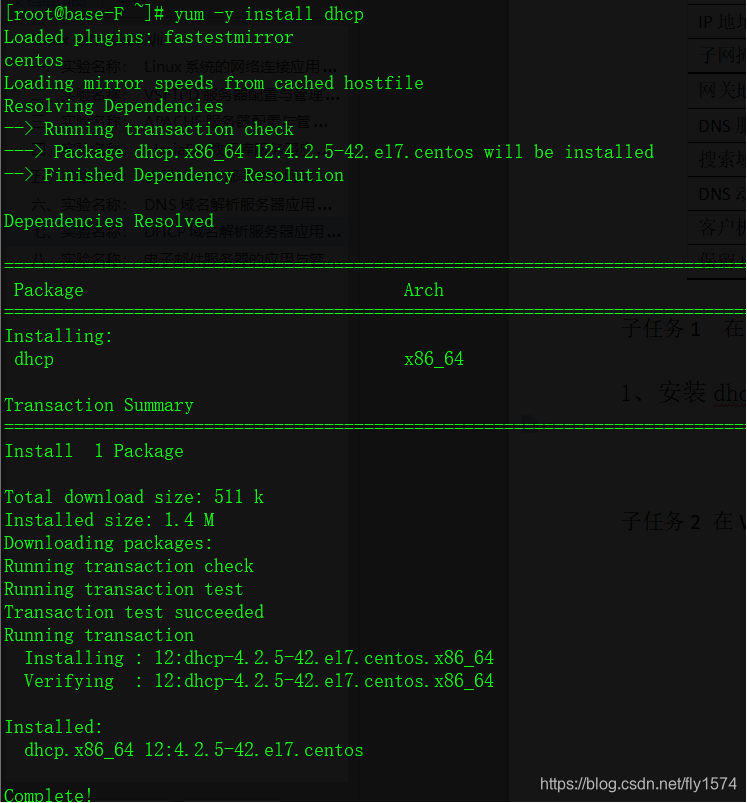
2、安装完成后查看主配置,提示查看该路径下的文件范本
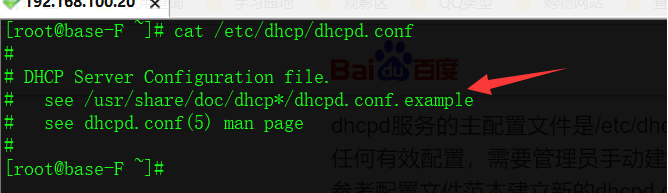
3、将范本复制到/etc/dhcp/dhcpd.conf 进行覆盖原有的dhcpd.conf

4、编辑主配置文件
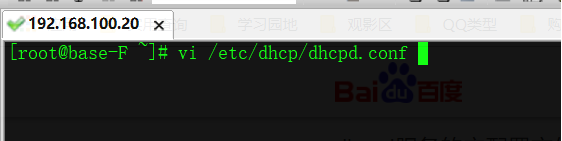
5、确定subnet网段声明(第47到54行)此处的IP网段为你的虚拟机网段
subnet 192.168.100.0 netmask 255.255.255.0 { //声明网段和子网掩码
range 192.168.100.51 192.168.100.150; //设置用于分配IP地址的地址池,请根据实际情况设定
option domain-name-servers 114.114.114.114; //指定DNS服务器地址和默认搜索域,只对该网段有效
#option domain-name "internal.example.org";//搜索域,请根据实际情况设定,这里使用#进行注释,不设定
option routers 192.168.100.2; //设置客户机的默认网关地址,请根据实际情况设定
option broadcast-address 192.168.100.255; //广播地址
default-lease-time 86400;//默认租约时间,只对该网段有效
max-lease-time 604800;//最大租约时间,只对该网段有效
}
host testweb{
hardware Ethernet 00:50:56:C0:00:01;
fixed-address 192.168.100.150;
}
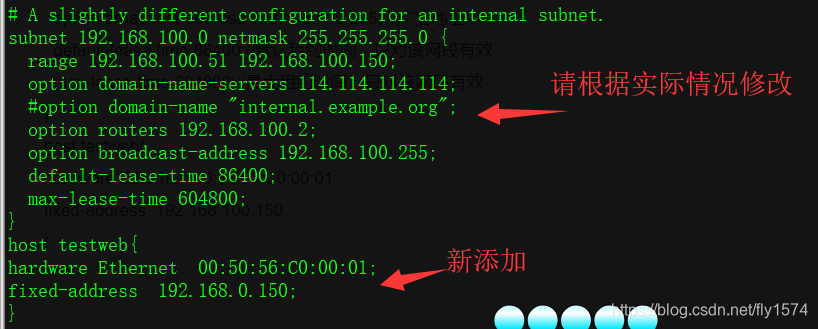
第14行
ddns-update-style interim;
ignore client-updates;

6、重启dhcpd服务
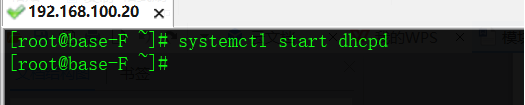
二、在Windows系统中配置DHCP客户端
1、此处以Windows 7 操作系统为例
点击右键点击 桌面右下角的网络图标
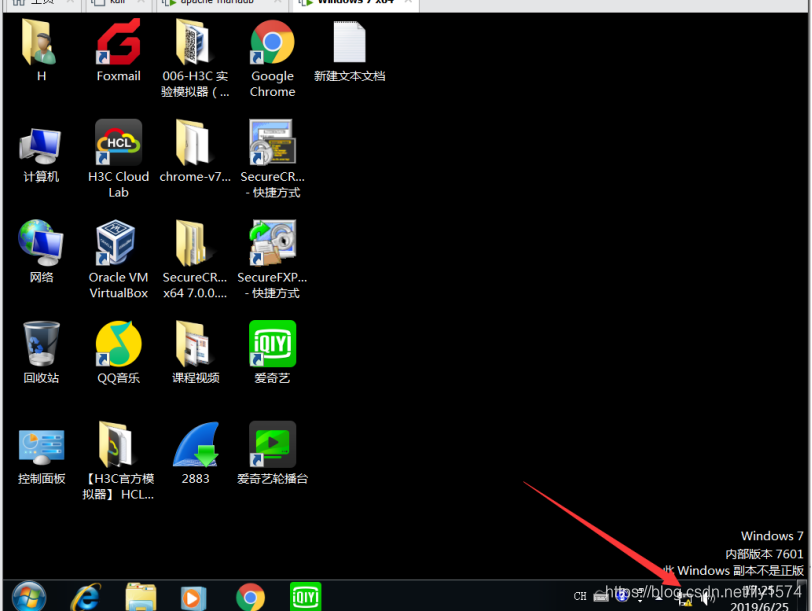
点击 ‘打开网络和Internet设置’
2、点击更改适配器选项
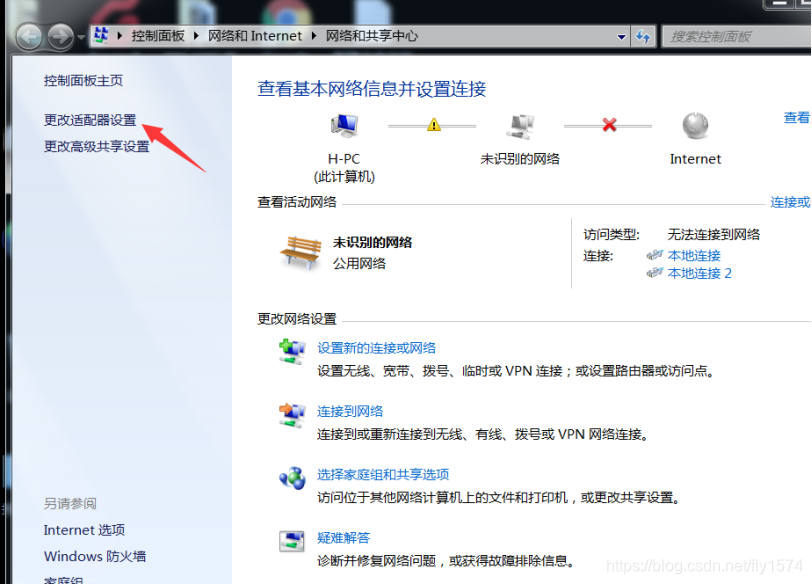
找到你与DHCP服务器所对应的网络适配器,此处仅举例说明
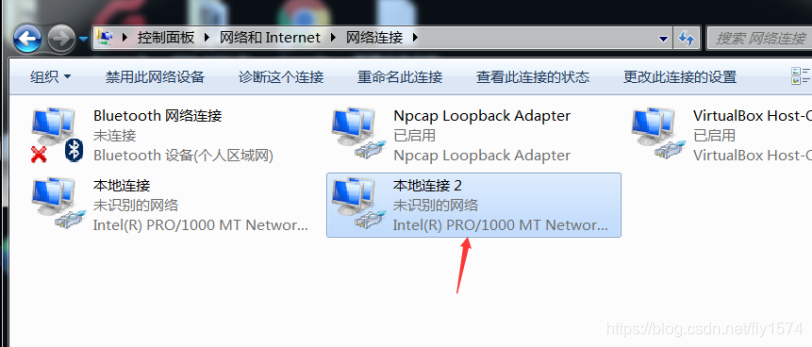
右键单击 属性
双击 Internet协议版本4(TCP/IPv4)
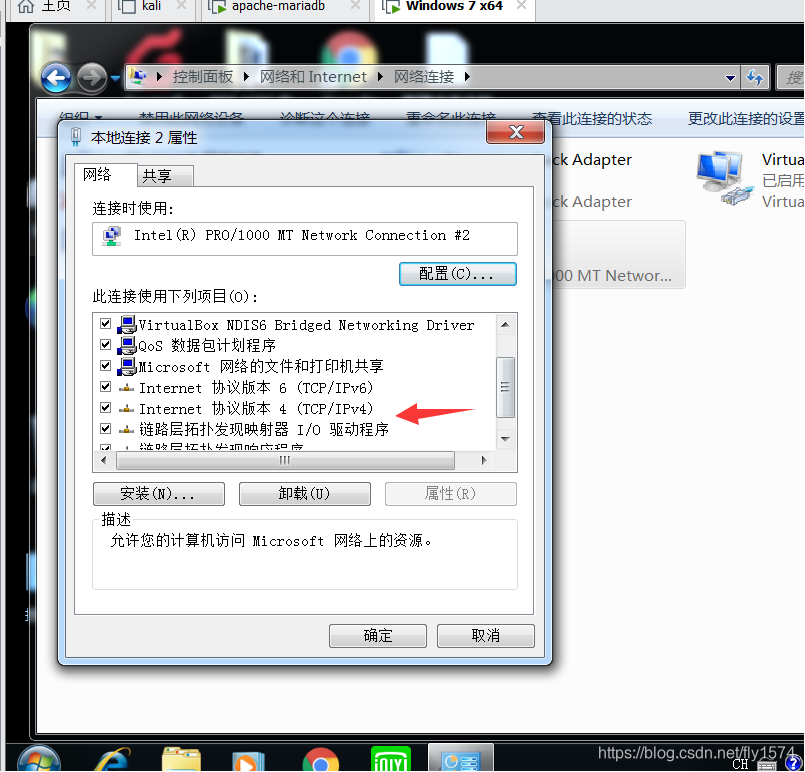
进行如下选择,选择自动获取
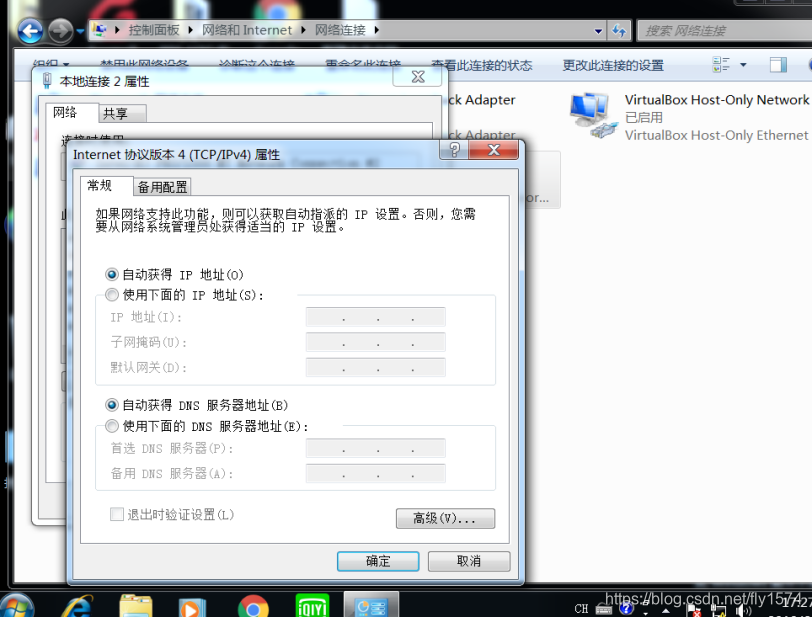
验证如下:
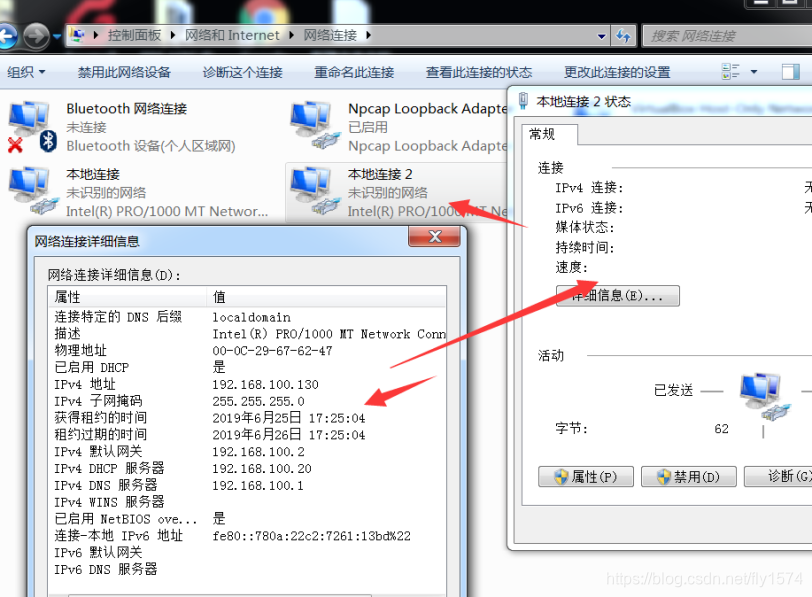
2、Linux设置dhcp获取IP地址,请开启另一台虚拟机,添加一个和DHCP服务器相同的网卡
Linux设置dhcp自动获取网络
编辑文件vi /etc/sysconfig/network-scripts/ifcfg-eth0
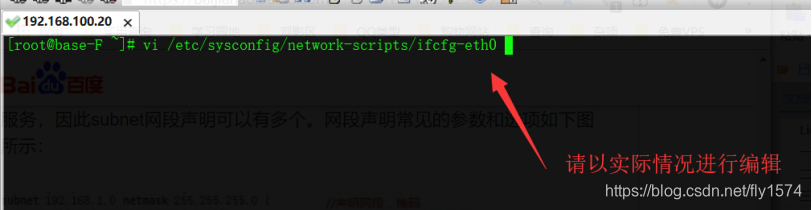
将BOOTPROTO=static 修改为dhcp
以及注释掉固定的IP地址,注释如下选项
#IPADDR=192.168.100.20
#PREFIX=24
#GATEWAY=192.168.100.2
#DNS1=8.8.8.8
#DNS2=8.8.4.4
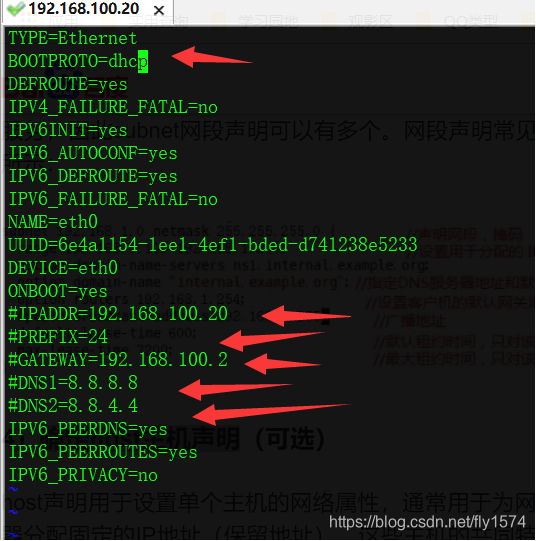
重启网络,注意如果使用连接工具,重启网络后就无法再次连接,因为DHCP重新分配了一个IP地址给虚拟主机,所以需要重启使用新的IP地址进行连接
#systemctl restart network
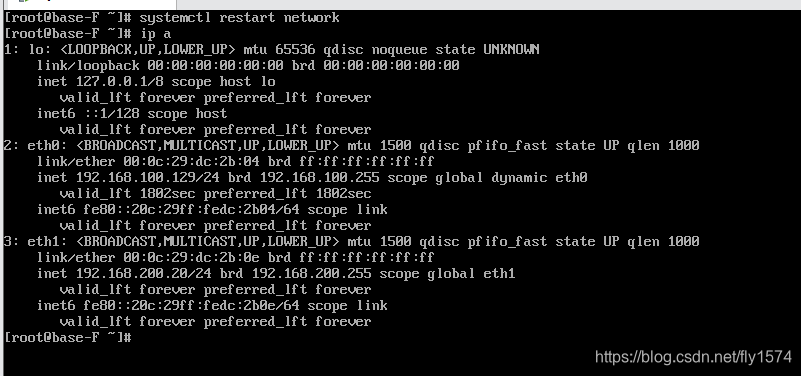










 本文介绍了在CentOS7系统中配置DHCP服务器与客户端的方法。在Linux系统中,需安装dhcpd服务、编辑主配置文件并重启服务;在Windows系统中,通过网络设置选择自动获取IP;还说明了Linux设置dhcp自动获取网络的操作及重启网络的注意事项。
本文介绍了在CentOS7系统中配置DHCP服务器与客户端的方法。在Linux系统中,需安装dhcpd服务、编辑主配置文件并重启服务;在Windows系统中,通过网络设置选择自动获取IP;还说明了Linux设置dhcp自动获取网络的操作及重启网络的注意事项。

















 2205
2205

 被折叠的 条评论
为什么被折叠?
被折叠的 条评论
为什么被折叠?










